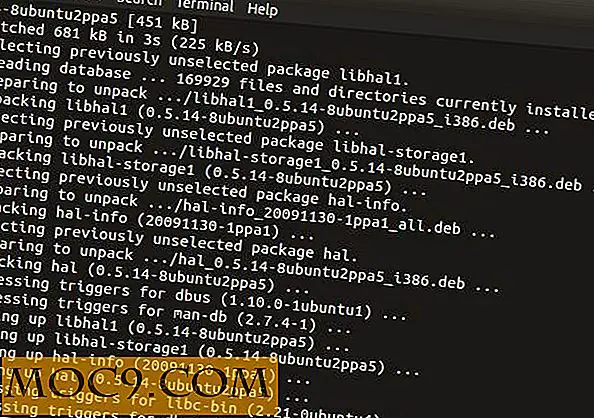Brug Krusader til bedre filhåndtering i KDE Desktop
I KDE er standardfilhåndteringen Dolphin, som er en anstændig applikation og gør sit job godt. Men hvis du leder efter en mere kraftfuld og nyttig filhåndtering, vil du ikke gå glip af Krusader. Det er en avanceret tvillingpanel filhåndtering, der indeholder alle de filhåndteringsfunktioner, du muligvis vil have.
Installation
Krusader findes almindeligt i det mest Linux-repository, så du kan nemt installere med din pakkemanager. I Kubuntu kan du installere i terminalen ved hjælp af kommandoen:
sudo apt-get install krusader
Alternativt kan du også downloade sin kildekode og kompilere den i dit system.
Bemærk : Du kan også installere Krusader på et ikke-KDE-skrivebord (f.eks. Gnome), men vær forberedt på at installere en stor masse KDE-relaterede filer, som du slet ikke har brug for.
Anvendelse
På første runde vil Krusader scanne dit system til eksterne applikationer. Dette bestemmer, hvilken type funktioner den kan understøtte.

Når det er gjort, vil det starte Konfiguratoren, hvor du kan tilpasse Krusader til din smag. For første gang vil du måske acceptere standardindstillingerne og blive fortrolig med Krusader først. Du kan vende tilbage til Konfigurator for senere at foretage ændringer.

Krusader betegnes som Midnight Commander for KDE, og den kommer med to ruder, hvor du nemt kan flytte / kopiere filer fra en rude til en anden. Hver rude kommer også med tabstøtte, så du kan åbne flere faner og se dem side om side.

En god ting med Krusader er, at den kommer med en indbygget terminalemulator, så du kan se dine filer og køre kommandoer på samme tid. Du kan selvfølgelig også få det til at åbne standardterminalen (Konsole) ved at klikke på ikonet Terminal på siden.

Mappesynkronisering
Hvad gør Krusader kraftfulde er de mange funktioner, der følger med det. En af dem er muligheden for synkronisering af mapper. Ved at gå til "Værktøjer -> Synkroniser mapper ...", kan du vælge to mapper til at sammenligne deres indhold og synkronisere filerne indenfor fra en mappe til en anden. Der er avancerede muligheder for dig at konfigurere hvilken fil, der bliver synkroniseret, og hvilken fil ikke gør det.

Tilslut til fjernnetværk
Andre end den lokale mappe giver Krusader dig også mulighed for at oprette forbindelse til eksterne netværk og styre dine fjernfiler. Protokoller understøttet af Krusader inkluderer FTP, Samba, FISH (filer over SSH) og SFTP.

UserActions
Dette er en kraftfuld funktion, som kan bringe din produktivitet til ny højde. Det giver dig mulighed for at tilføje til kontekstmenuen en række kommandoer, som du vil udføre for en bestemt fil. Du kan f.eks. Vælge en MP3-fil og kø den til Amarok direkte fra kontekstmenuen eller flytte / kopiere en mappe til backup-mappen. Hvis du ikke er sikker på, hvordan du kan udnytte den, kan du også tjekke Krusader-forummet, hvor der er tonsvis af brugerbidrag, UserActions. For dem, der lige har startet med at bruge Krusader, skal du ikke glemme at læse dokumentationen, før du opretter disse "killer" UserActions.

Med lidt øvelse og kommandolinjevirksomhed kan du få det til at gøre (næsten) alt hvad du vil.
Diskbrug
I de fleste Linux distroer skal du ofte bruge en diskbrugsprogram for at finde ud af, hvilken fil / mappe der optager mest plads på harddisken. I Krusader er diskbrugsfunktionen bygget lige ind. Du skal blot åbne den og få den til at kontrollere, hvor meget plads du har, og hvilken fil der optager hele rummet.

Avanceret søgemodul
Hvor mange gange har du kun foretaget en søgning i din standard filhåndtering for at blive skuffet over resultatet? Jeg er ikke sikker på en anden filleder, men i Nautilus sugede søgefunktionen! Krusader leveres med et avanceret søgemodul, der giver dig mulighed for at angive præcis, hvad og hvor du vil søge. Du kan vælge typen af filer, mapperne, der skal kigge i (eller ikke se), sagerfølsomme og om den skal være mere / mindre end en vis filstørrelse. For eksempel kan jeg søge efter en billedfil (* .jpg) i mappen "Billeder", der er mere end 2 MB i størrelse og ændret mellem sidste år og nu. Dette vil give mig et godt resultat af de filer, jeg ønskede at finde.

Konklusion
Der er mange flere funktioner, såsom mapper og filer sammenligning, monteret filsystem support, profil, batch omdøbning, i Krusader, der ikke blev nævnt ovenfor. Hvis du ikke er tilfreds med din standard filhåndtering og søger en mere kraftfuld, er Krusader helt sikkert den eneste for dig.